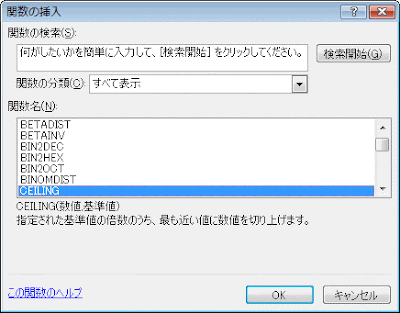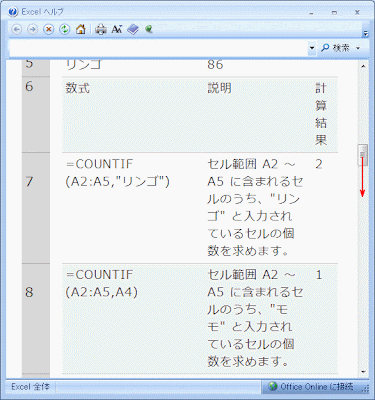Excelで「COUNTIF」関数を使って、選択範囲内の条件に合うセルの個数を求めているけど、うまくカウントできないという質問を受けました。
私がここで取り上げたいのは、COUNTIF関数の解説ではなく、ヘルプの参照です。
ここで「COUNTIF」関数を選択する方法の一つを紹介します。
「関数の分類」で「すべて表示」を選択して、「関数名」のどこかをクリックし「関数の検索」が反転されていない状態で、求めたい関数のアルファベットの頭文字を半角英数でキーボードから押します。
「COUNTIF」なら「C」ですね。小文字、大文字はどちらでも構いません。
そうすると、下のように「C」で始まる関数が反転します。
ここから下へスクロールすると、COUNTIF関数を見つけるのが早いですね。
左下に「この関数のヘルプ(H)」がありますので、このリンク文字をクリックします。
スクロールバーを少し下へドラッグして、この説明を見てみてください。
とても分かりやすく解説されています。
ぜひ、下のほうへドラッグしてこの説明を読んでみてください。
困ったときは、やっぱりヘルプを参照すると便利です。
私がここで取り上げたいのは、COUNTIF関数の解説ではなく、ヘルプの参照です。
関数の挿入ダイアログボックスで関数を効率よく探す方法
範囲を選択して、「関数の挿入」ボタンを押すと、「関数の挿入」ダイアログボックスが表示されます。ここで「COUNTIF」関数を選択する方法の一つを紹介します。
「関数の分類」で「すべて表示」を選択して、「関数名」のどこかをクリックし「関数の検索」が反転されていない状態で、求めたい関数のアルファベットの頭文字を半角英数でキーボードから押します。
「COUNTIF」なら「C」ですね。小文字、大文字はどちらでも構いません。
そうすると、下のように「C」で始まる関数が反転します。
ここから下へスクロールすると、COUNTIF関数を見つけるのが早いですね。
この関数のヘルプ
COUNTIF関数を選択して、表示すると↓のように「関数の引数」ダイアログボックスが表示されます。左下に「この関数のヘルプ(H)」がありますので、このリンク文字をクリックします。
Excelヘルプ
そうすると、「COUNTIF関数」についての説明が表示されます。スクロールバーを少し下へドラッグして、この説明を見てみてください。
とても分かりやすく解説されています。
ぜひ、下のほうへドラッグしてこの説明を読んでみてください。
困ったときは、やっぱりヘルプを参照すると便利です。